Windows 11 上的 Microsoft Edge 人工智慧更新新增了標記和新的「詢問副駕駛」選單
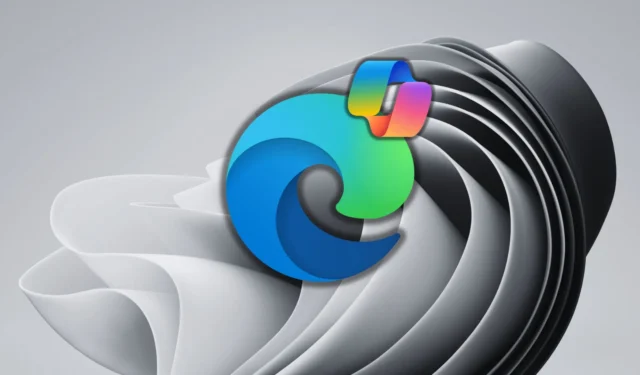
Windows 11(和Windows 10)上的Microsoft Edge 正在升級Copilot AI 集成,提供兩個有用的功能:標記和新的「詢問Copilot」選單,可讓您快速擴展、解釋和總結長PDF 或Web 應用程式中的所選文字。雖然標記功能正在向所有人推出,但新的「Ask Copilot」選單僅限於 Canary。
預設情況下,當您閱讀較長的 PDF 或網頁並在 Microsoft Edge 側邊欄中開啟 Copilot 時,您可以向 Copilot 詢問有關 PDF/網頁的問題。然而,整合並不總是完美的,因為 Copilot 可能會產生幻覺並顯示來自 Bing 索引網站的答案,而不是在瀏覽器中開啟的網頁或 PDF。
當您希望 Copilot 閱讀文件並使用該資訊回答您的問題而不是爬行網路時,這可能會特別煩人。在我們的測試中,Windows Last 觀察到微軟已經悄悄地推出了一項新的「標記」功能,讓您可以在「此頁面」和「相關來源」之間進行選擇。
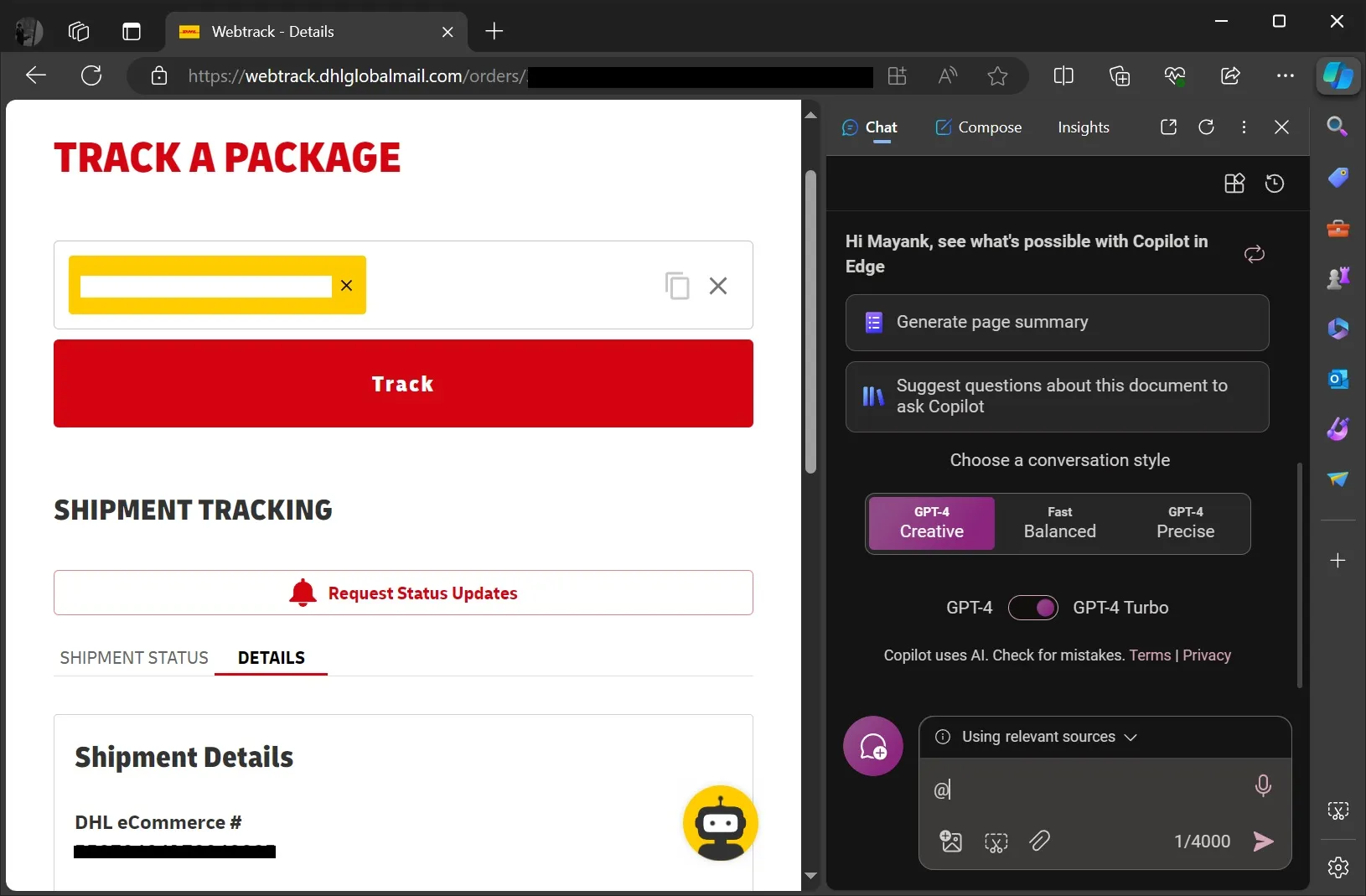
如上面和下面的螢幕截圖所示,您現在可以在新的“答案使用”選單下在“此頁面”和“相關來源”之間進行選擇,該選單可以使用@觸發(這就是為什麼我稱該功能為“標記”)。
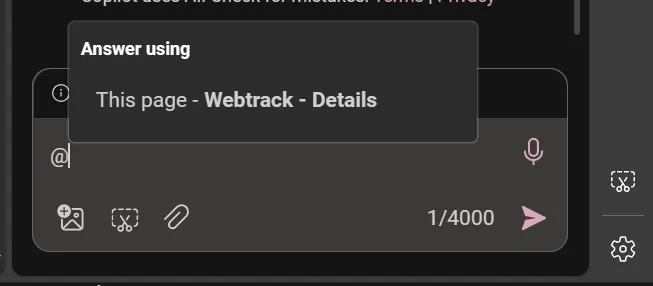
在我的測試中,我在 Copilot 中使用 @ 標記了 DHL 頁面,並詢問 AI 包裹何時發貨或當前位於何處。
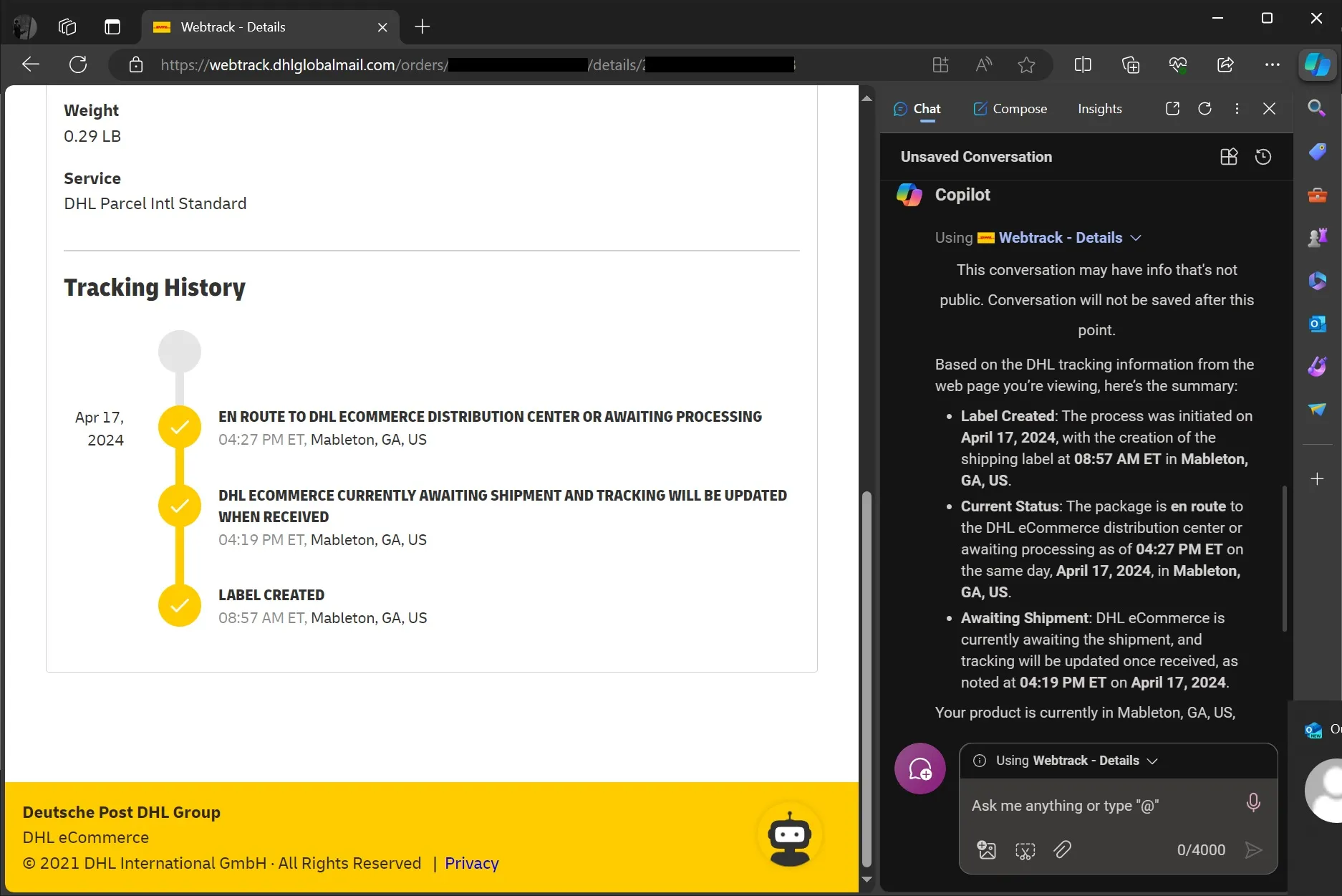
正如您在上面的螢幕截圖中看到的,Microsoft Copilot 快速分析了 DHL 網頁並回答了我的問題。這比我使用 Copilot 時與網頁或 PDF 的平常互動快了大約 30%。
這是因為 Copilot 不會浪費時間在網頁和相關來源之間做出選擇,而是繼續閱讀網頁內容,因為我對其進行了標記。
很整潔,對吧?
Microsoft Edge 中的新副駕駛選單
第二個新功能是新的「詢問副駕駛」選單。
現在,您可以右鍵單擊文件或網頁中的文字並將其傳送到 Copilot 側邊欄。這並不是什麼新鮮事,而且已經成為 Microsoft Edge 中的一項已知功能一段時間了,但微軟正在將其提升到一個新的水平。
在今天早些時候發布並被 Windows Last 發現的 Edge 金絲雀更新中,微軟更新了「詢問副駕駛」選單,其中包含四個選項:解釋、總結、展開和在聊天中詢問任何內容。
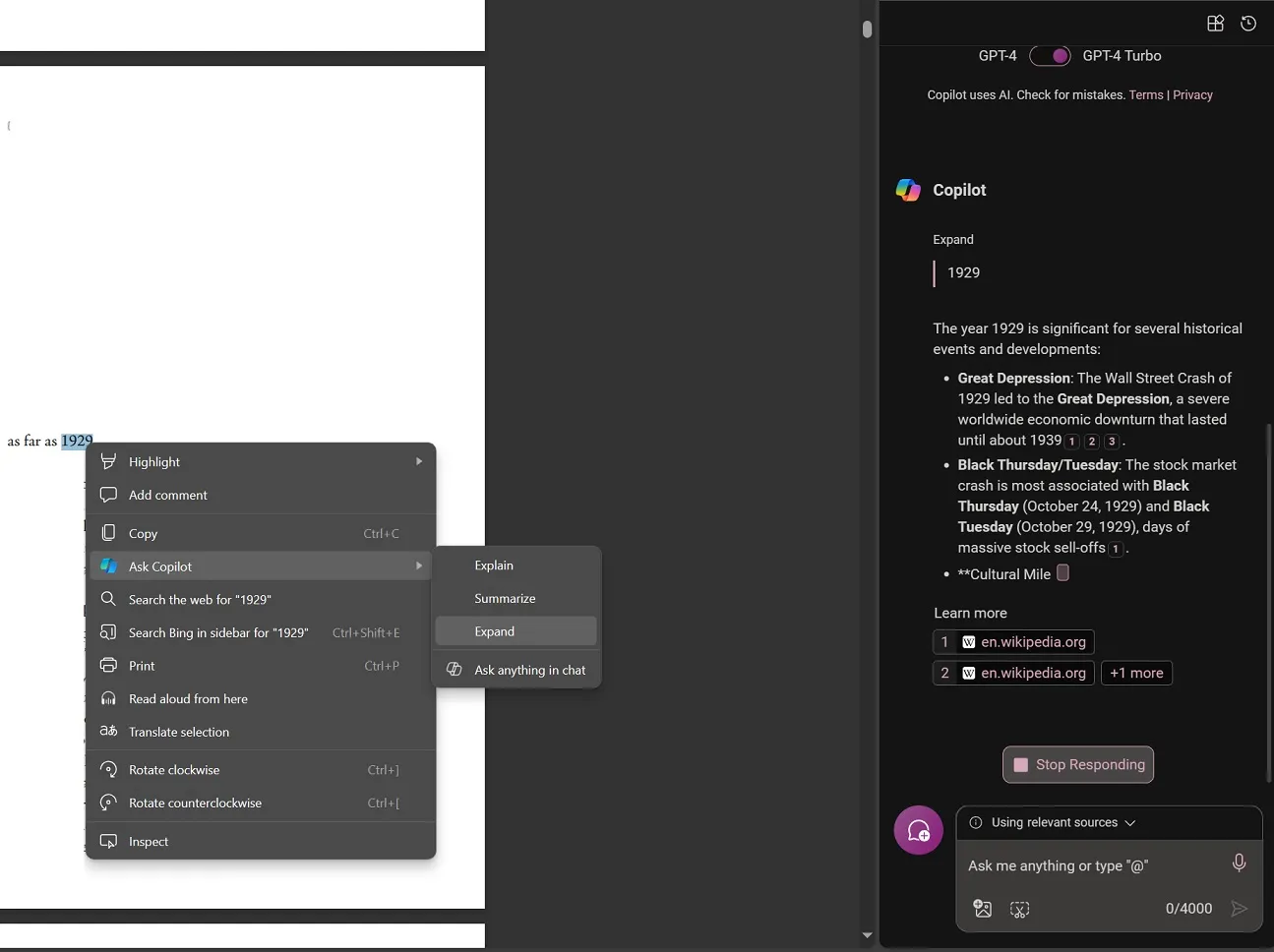
第一個選項「解釋」會開啟 Copilot 側邊欄,並顯示提示,指示 AI 解釋所選文字。 「總結」旨在快速將選定的段落變成簡短的要點,而「擴展」則試圖用定義或可能的歷史事實來擴展文本。
最後,「在聊天中詢問任何問題」選項會開啟 Copilot 側邊欄,並將文字複製到文字欄位。與現有的經驗類似。
您將在瀏覽器中的任何位置看到新的「詢問 Copilot」選單,包括網頁和 PDF。
微軟正在 Windows 版 Edge Canary 中進行測試,並將在未來幾週內開始向所有人推出。
除了上述功能之外,iOS 上的 Edge 正在嘗試新的“Circle to Copilot”,可讓您快速將螢幕上的內容傳送到 Copilot。



發佈留言